Mediana funkcije v Excelu
Funkcija mediane v Excelu daje mediano katerega koli nabora števil in je kategorizirana kot statistična funkcija. Mediana katere koli dane številke je število na sredini niza. MEDIAN olajša osrednjo težnjo, to je lokacijo središča skupine števil v statistični porazdelitvi.
MEDIAN Formula v Excelu
Spodaj je formula MEDIAN v Excelu.
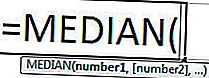
Argumenti, uporabljeni za formulo MEDIAN:
number_1, number_2,…, number_n: niz številk ali sklicev na celice, ki označujejo številske vrednosti, za katere je treba izračunati srednjo vrednost.
Navesti je treba vsaj eno številko. Naslednje številke niso obvezne. V srednji funkciji je na voljo največ 255 številk. Vhodni podatki so lahko številke, imena, polja ali sklici na celice, ki vsebujejo številke. Kakršna koli logična vrednost in besedilne predstavitve števil, vnesenih neposredno kot vnos, se štejejo tudi s funkcijo Mediana.
Izhod:
MEDIAN izračuna srednjo vrednost danega niza števil. Natanko polovica vhodnih števil ima vrednosti, ki so večje od mediane, polovica števil pa ima vrednosti, ki so manjše od mediane. Če je sodo število vhodov, potem funkcija MEDIAN izračuna povprečje obeh števil v sredini. Recimo, da je kot vhod podanih šest številk, potem bo MEDIAN vrnil povprečje 3. in 4. številke. Funkcija MEDIAN najprej preuredi vhodne številčne vrednosti v naraščajočem vrstnem redu in nato identificira srednjo vrednost.
Ilustracija
Recimo, da želite najti mediano števil {2, 3, 4, 5, 6}. Te številke so podane v celici B3: B7.
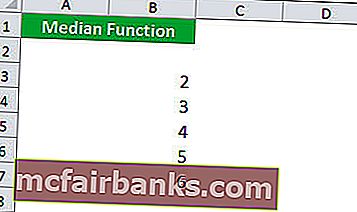
Za izračun mediane funkcije lahko uporabite naslednjo formulo MEDIAN:
= MEDIAN (B3: B7)
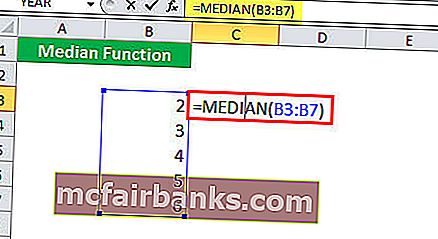
Formula MEDIAN bo vrnila srednjo vrednost, tj. 4.
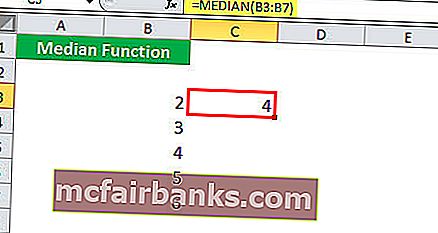
Namesto referenc na celice lahko vhodne vrednosti daste neposredno kot:
= MEDIAN (2, 3, 4, 5, 6)
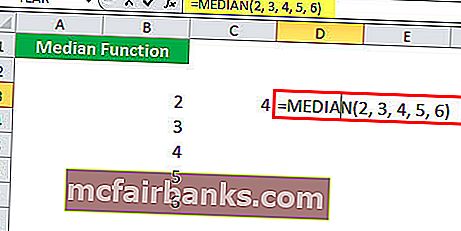
Ta formula MEDIAN v Excelu bo vrnila enake rezultate.
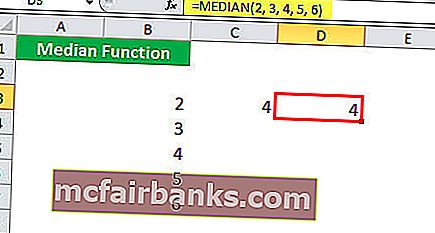
Če kot argument uporabite sodo število vrednosti, na primer {2, 3, 4, 5, 6, 7}, bo formula MEDIAN prikazala povprečje srednjih dveh vrednosti - 4 in 5.
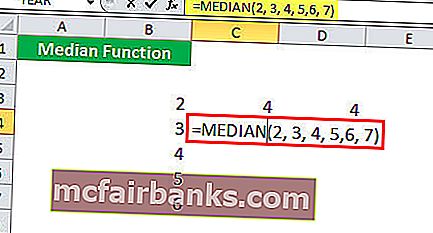
kar je 4,5.
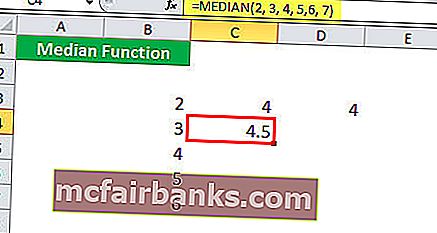
Recimo, da navedete devet argumentov {3, 8, 4, 12, 14, 5, 1, 2, 10}, ki niso razvrščeni po naraščajočem vrstnem redu, bo MEDIAN sam prerazporedil po naraščajočem vrstnem redu: {1, 2, 3 , 4, 5, 8, 10, 12, 14} in nato vrnejo 5. vrednost, tj. 5, namesto da bi dali 14 kot izhod.
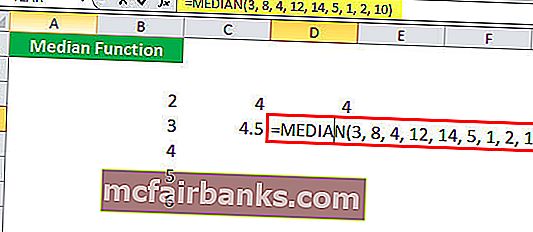
Izhod:
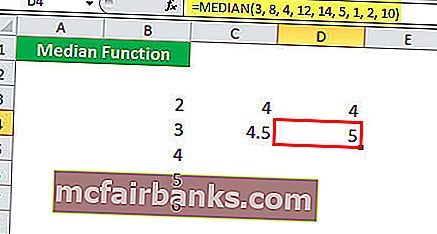
Kako uporabiti funkcijo MEDIAN v Excelu?
Funkcija MEDIAN Excel je zelo preprosta in enostavna za uporabo. Naj na nekaj primerih razumemo delovanje funkcije MEDIAN.
Funkcija Mediana v Excelu daje mero osrednje tendence ali povprečne vrednosti in je najprimernejša, kadar so podatki poševni ali vključujejo izjemno visoke ali nizke vrednosti. MEDIAN je najprimernejši ukrep za podatke, razvrščene na redni lestvici. Funkcijo MEDIAN v Excelu lahko uporabimo za iskanje mediane prodaje, prihodkov ali odhodkov.
Predlogo MEDIAN Function Excel lahko prenesete tukaj - MEDIAN Function Excel PredlogaPrimer # 1
Recimo, da imate podatke o prodaji za različne izdelke vašega podjetja. Podatki so podani v celici B4: B17.
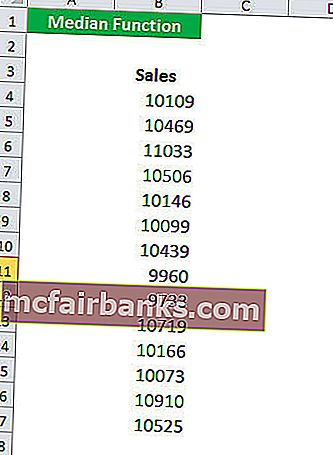
Zdaj želite izračunati mediano prodaje. Za to lahko uporabite Formulo MEDIAN v Excelu:
= MEDIAN (B4: B17)
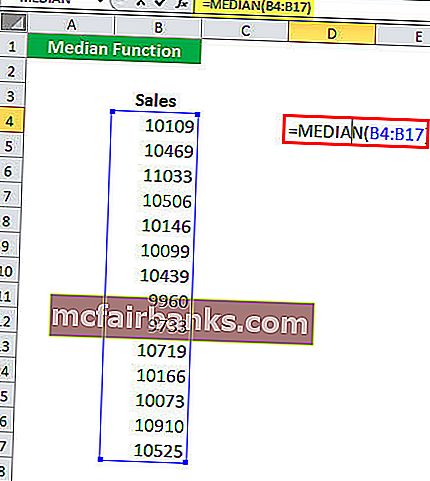
in pritisnite enter. Vrnila bo srednjo vrednost.
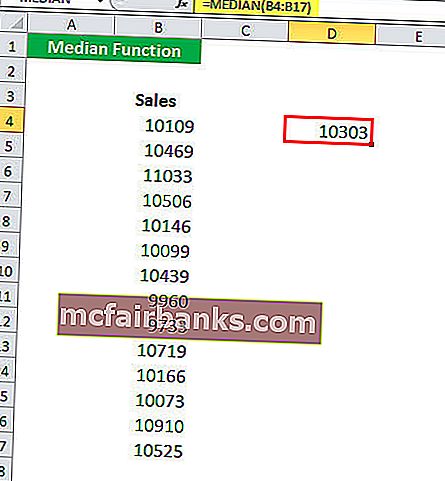
2. primer
Denimo, da imate v celici C4 višino 12 študentov: C15. Izračunati želite srednjo višino učencev.
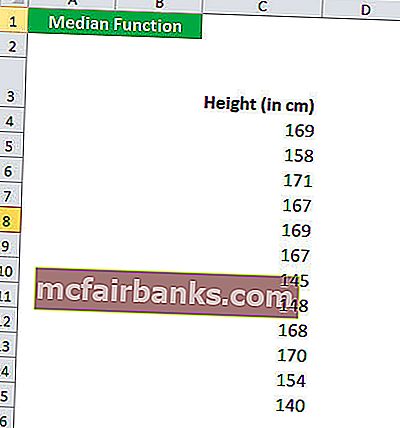
Za izračun srednje višine lahko uporabite MEDIAN Formulo v Excelu:
= MEDIAN (C4: C15)
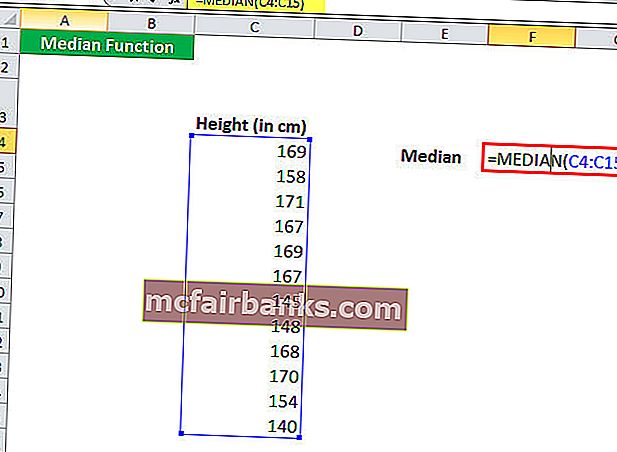
Vrnil se bo 167.
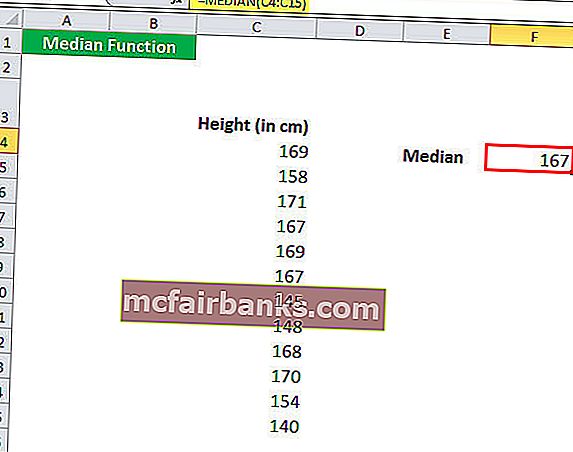
3. primer
Recimo, da imate cene bencina v različnih mestih v državi za dva različna meseca, kot je prikazano spodaj.
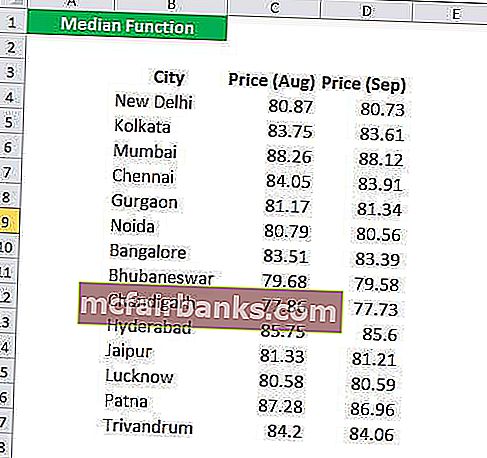
Zdaj želite izračunati povprečne cene bencina za vsak mesec in nato primerjati cene na podlagi njihovih srednjih vrednosti.
Za izračun srednjih cen za avgust lahko uporabite formulo MEDIAN v Excelu:
= MEDIAN (C4: C17)
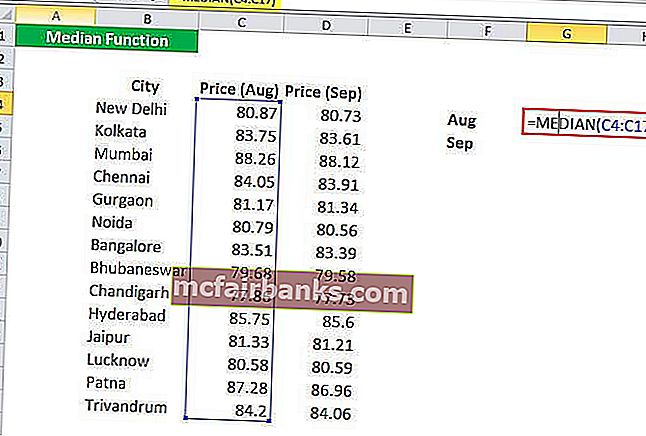
in pritisnite Enter. Dala bo mediano za avgust, tj. 82,42
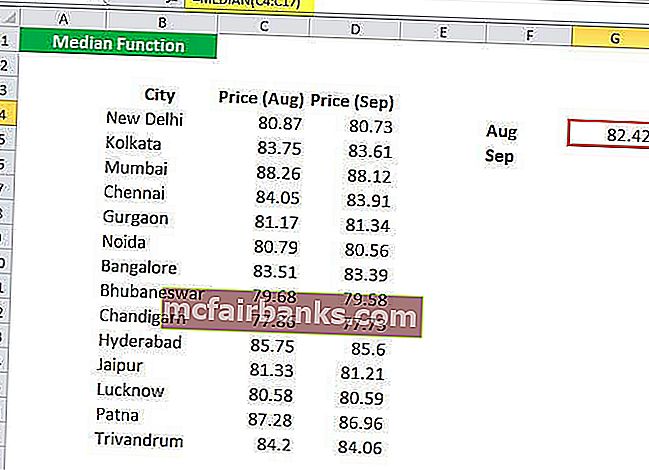
Podobno lahko najdete mediano za september z uporabo formule MEDIAN v Excelu:
= MEDIAN (D4: D17)
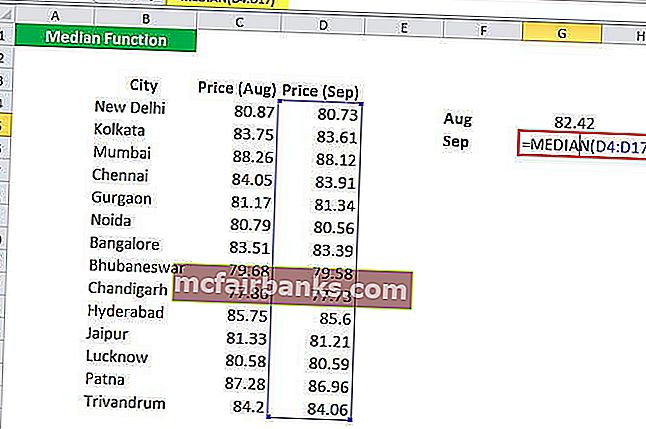
Vrnil bo 82.365
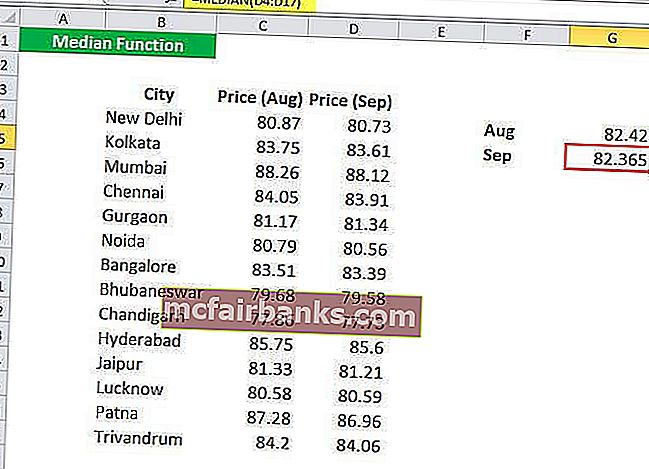
Zdaj, da ugotovite, kateri mesec je imel večjo srednjo vrednost, lahko uporabite indeks:
= INDEKS (F4: F5, UTEK (največ (G4: G5), G4: G5, 0))
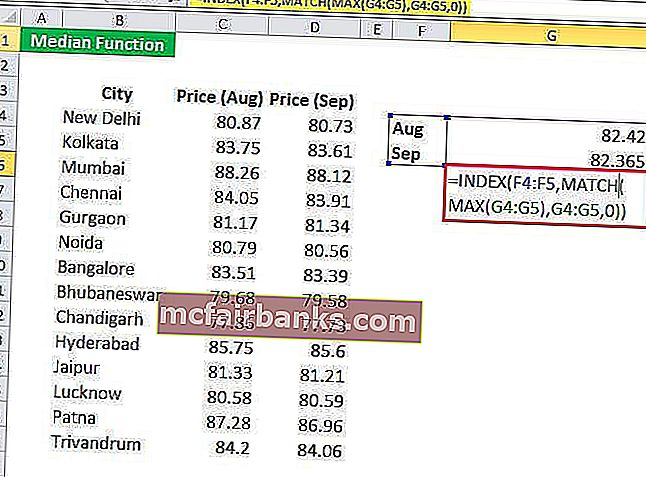
ki se bo vrnil avg.
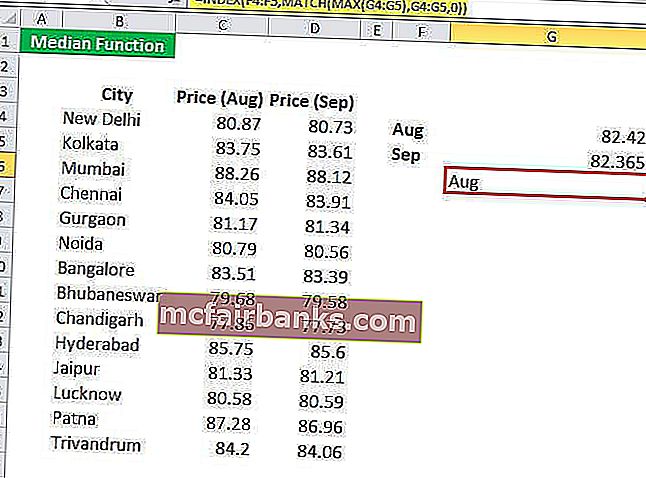
Primer # 4
Recimo, da imate ocene, ki so jih učenci dobili v razredu. Oznake so podane v celici D4: D23.
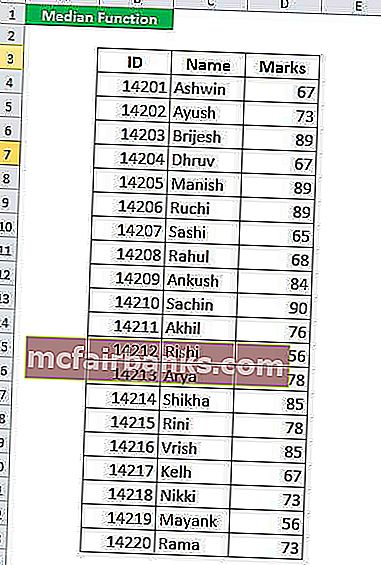
Zdaj želite primerjati ocene z dobljenimi srednjimi ocenami. Če je pridobljena ocena večja od mediane, se šteje, da je študent nadpovprečen, v nasprotnem primeru pa študent pod povprečjem.
Za to lahko uporabite naslednjo formulo MEDIAN:
= IF (D4> = MEDIAN ($ D $ 4: $ D $ 23), “Nadpovprečno”, “Pod povprečjem”)
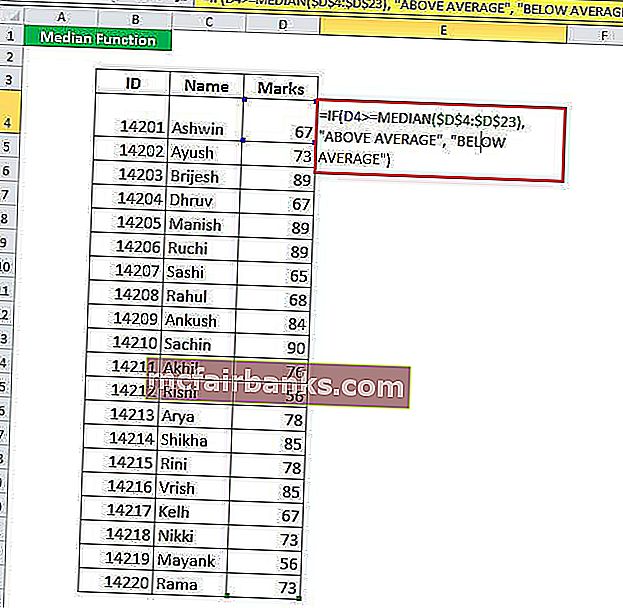
in pritisnite Enter. Vrnil bo predstavo za 1. študenta.
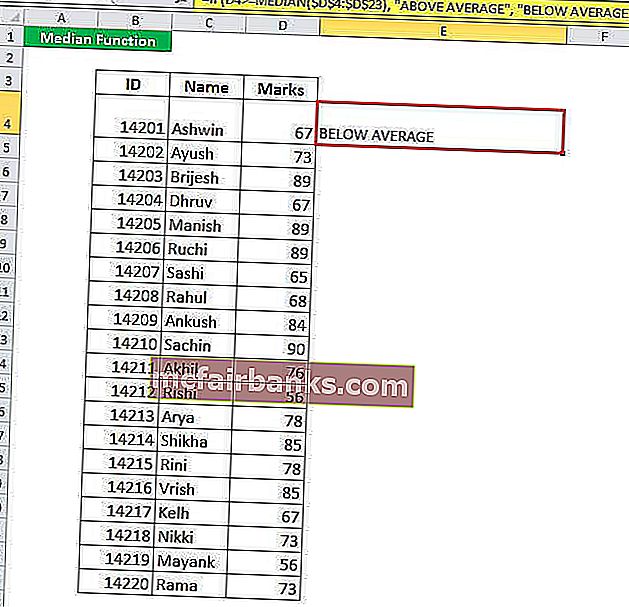
Zdaj ga lahko preprosto povlečete na ostale učence, da si ogledate uspešnost vsakega učenca.

Podrobno si oglejmo formulo MEDIAN.
MEDIAN ($ D $ 4: $ D $ 23) izračuna mediano ocen, ki so jih pridobili študentje. Tu je mediana 74,4.
ČE (D4> = MEDIAN ($ D $ 4: $ D $ 23), »Nadpovprečno«, »Pod povprečjem«) pomeni, da če se ocene, ki jih je študent dosegel, večje od mediane, se vrne nadpovprečno, sicer donos pod povprečjem.
Primer # 5
Recimo, da imate mesečno plačo v oddelku vašega podjetja. Plača je navedena v celici B4: B13.
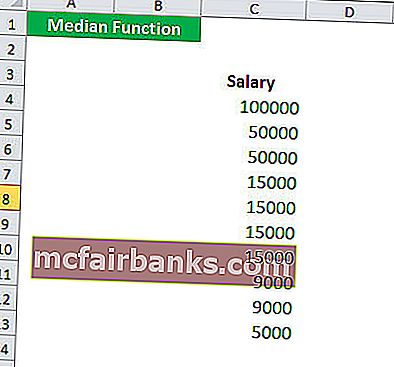
Zdaj vas zanima izračun osrednje tendence dane plače. Odločili ste se, da če je standardni odklon večji od tretjine povprečja, boste izračunali srednjo vrednost, sicer pa srednjo vrednost.
Za to lahko uporabite Formulo MEDIAN v Excelu:
= ČE (STDEV (C4: C13)> (POVPREČNO (C4: C13) / 3), MEDIAN (C4: C13), POVPREČNO (C4: C13))
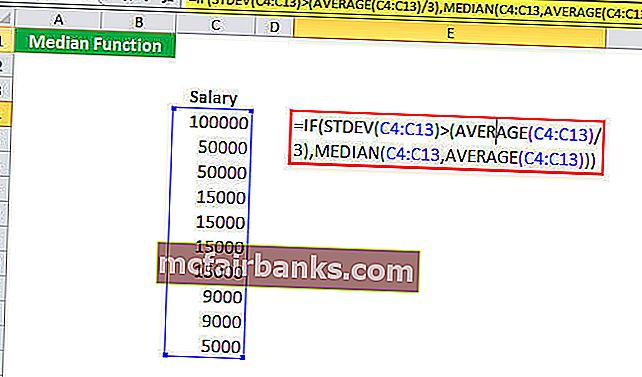
V tem primeru je standardni odklon 29959, povprečje pa 28300, kar jasno kaže, da imajo podatki zelo visok standardni odklon. Standardni odklon je v tem primeru večji od tretjine srednje vrednosti, zato bo poročal o srednji vrednosti, tj. 15000.

Stvari, ki si jih je treba zapomniti
- Funkcija mediane v Excelu daje mediano katerega koli nabora števil.
- Vsaj ena številka mora biti vhodna za funkcijo Media Media.
- Kot vhod v mediano funkcije v Excelu lahko vnesete največ 255 številk.
- Vhod so lahko številke, imena, nizi ali sklici, ki vsebujejo številke.
- Logične vrednosti se štejejo tudi kot številke s srednjo funkcijo v Excelu.